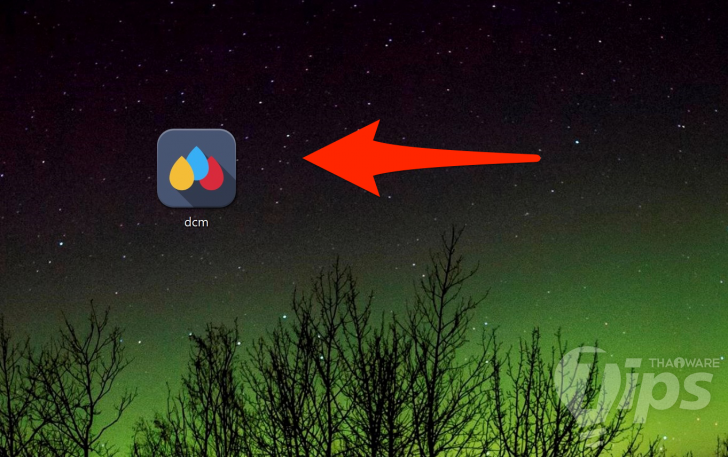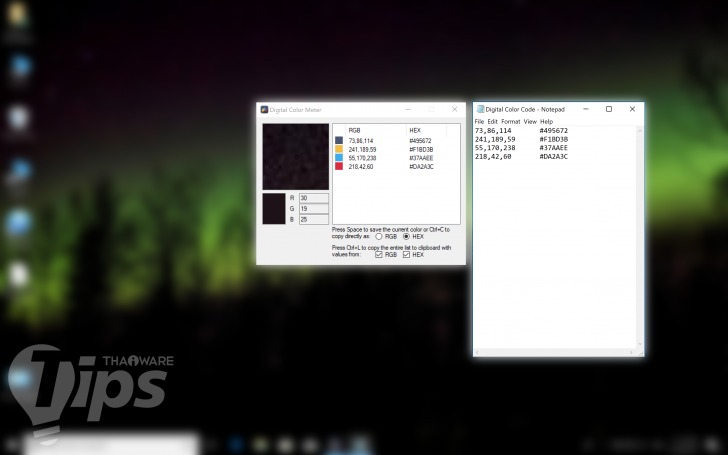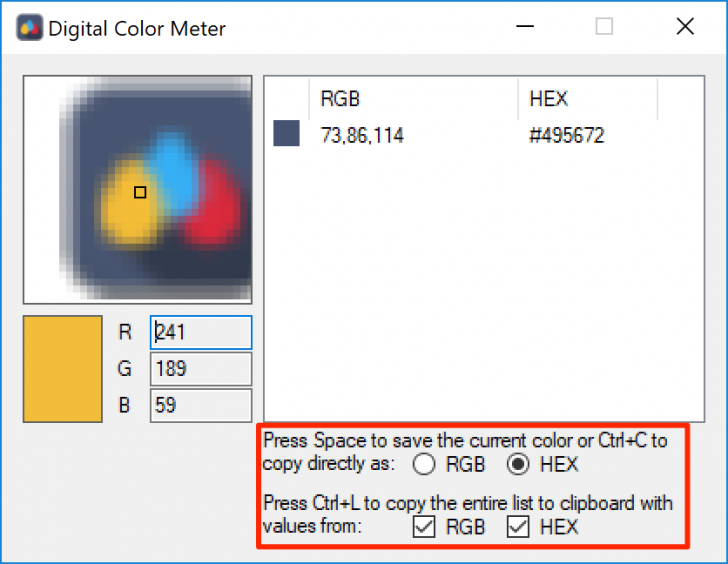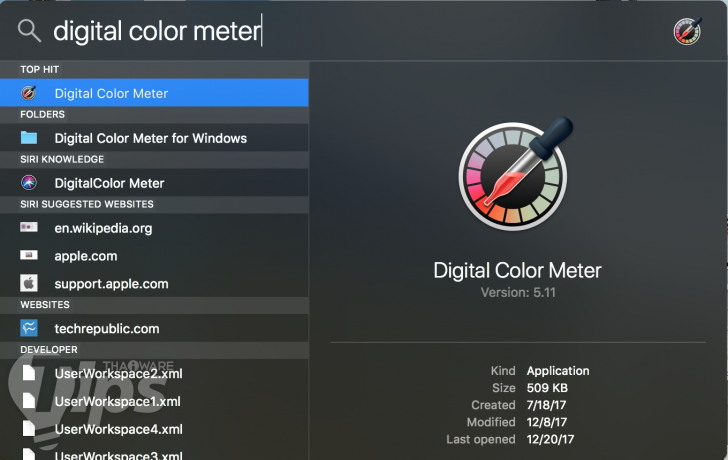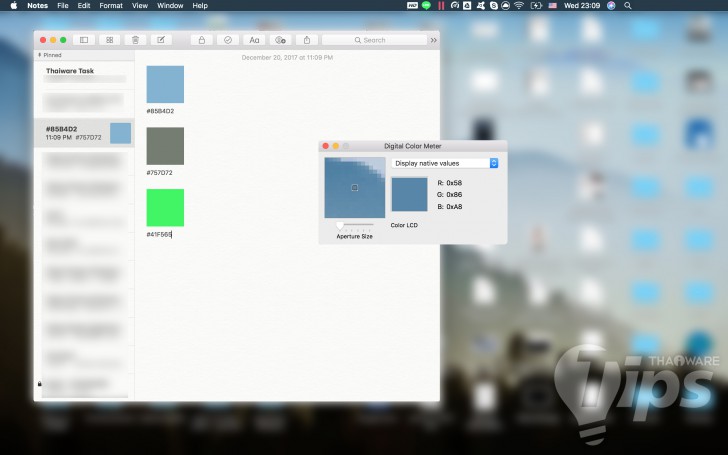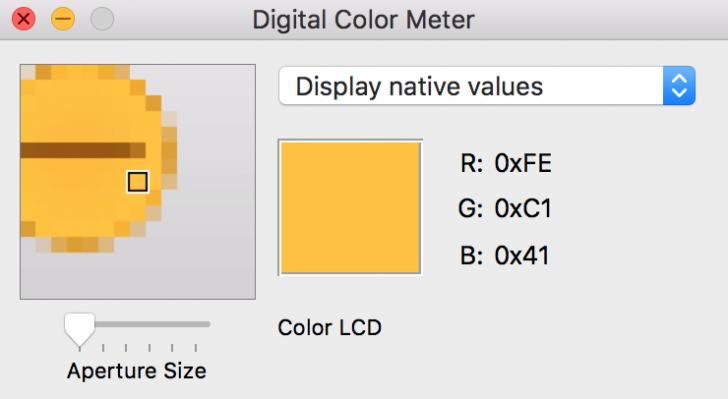สำหรับคนที่ใช้ระบบปฏิบัติการ Windows สามารถดาวน์โหลดโปรแกรม Digital Color Meter ได้ที่ปุ่มดาวน์โหลดด้านล่างนี้เลยครับ ใช้งานได้ทันทีโดยไม่ต้องติดตั้ง
*โปรแกรมนี้เป็นโปรแกรม Alternative บน Windows ที่ออกแบบมาให้ใช้งานได้คล้ายๆ Digital Color Meter บนระบบ macOS ครับ
หลังจากดาวน์โหลดเสร็จแล้ว ก็เปิดโปรแกรมขึ้นมา หากต้องการดูดโค้ดสีตรงส่วนไหน ก็สามารถลากเมาส์ไปส่วนที่เราต้องการบนหน้าจอได้เลยทันที ถ้าต้องการบันทึกโค้ดที่แสดงตรงจุดนั้นให้กดปุ่ม Spacebar เพื่อบันทึกลงโปรแกรม
เราสามารถเลือกได้ว่าจะคัดลอกสีที่เราเลือกจากโปรแกรมในรูปแบบ RGB หรือ HEX ก็เลือกตามช่องได้เลย
- สามารถกดปุ่ม “Ctrl+C” เพื่อคัดลอกสีที่เลือกไว้
ถ้าใครอยากบันทึกรายชื่อโค้ดสีทั้งหมดภายในครั้งเดียว
- ก็สามารถกดปุ่ม “Ctrl+L” เพื่อคัดลอกสีทั้งหมดที่บันทึกในโปรแกรม
เสร็จแล้วก็กดปุ่ม “Ctrl+V” วางในโน้ตต่างๆ เพื่อบันทึกไว้ใช้งานภายหลัง
ในส่วนของผู้ใช้งานระบบปฏิบัติการ macOS จะมีโปรแกรม Digital Color Meter ติดมากับตัวเครื่องอยู่แล้ว สามารถเข้าผ่าน Application รวม หรือ พิมพ์ค้นหาผ่านทาง Spotlight โดยพิมพ์คำว่า “Digital Color Meter” และเปิดโปรแกรมได้ทันที
การใช้งานก็เหมือนกันทั้งใน Windows และ macOS โดยลากเมาส์ไปตามจุดต่างๆ ที่ต้องการ ก็จะแสดงโค้ดสีให้เห็นภายในโปรแกรม
ในส่วนของ macOS นี้จะสามารถคัดลอกออกมาในรูปแบบ ข้อความ หรือ รูปภาพ ได้ โดย
- กดปุ่ม “Command + Shift + C” จะเป็นการคัดลอกสีในจุดที่เมาส์ชี้เอาไว้ ในรูปแบบ ข้อความ
- กดปุ่ม “Command + Option + C” จะเป็นการคัดลอกสีในจุดที่เมาส์ชี้เอาไว้ ในรูปแบบ รูปภาพ
เสร็จแล้วก็กดปุ่ม “Ctrl+V” วางในโน้ตต่างๆ บันทึกเก็บไว้ใช้งาน หรือ จะรวบรวมรายชื่อสีที่ชื่นชอบไว้ก็ได้
เพียงเท่านี้ เราก็สามารถบันทึกสีไว้ใช้งานร่วมกับงานอื่นๆ หรือ นำโค้ดสีไปใช้กับงานออกแบบ งานทำเว็บ CSS HTML ได้ง่ายมากยิ่งขึ้น ถือเป็นอีกหนึ่งเครื่องมือที่ช่วยเช็คโค้ดสีในระบบ Windows และ macOS ได้สะดวกจริงๆ
ที่มา :
เวลาเพื่อนๆ เจอสีที่ถูกใจตามเว็บ หรือ รูปภาพต่างๆ บนคอมพิวเตอร์ แต่ไม่รู้ว่าจะหาโค้ดสี (Color Code) ได้อย่างไร วันนี้เราจะมาแนะนำเครื่องมือเช็คโค้ดสี ได้ทั้งรูปแบบ Hex Color และ RGB Color บันทึกรายชื่อสี เก็บไปใช้งานต่อได้สบายๆ ทั้งบนระบบ Windows และ macOS ได้เลย ส่วนวิธีทำจะเป็นยังไงนั้น มาดูกันเลย
สำหรับคนที่ใช้ระบบปฏิบัติการ Windows สามารถดาวน์โหลดโปรแกรม Digital Color Meter ได้ที่ปุ่มดาวน์โหลดด้านล่างนี้เลยครับ ใช้งานได้ทันทีโดยไม่ต้องติดตั้ง
*โปรแกรมนี้เป็นโปรแกรม Alternative บน Windows ที่ออกแบบมาให้ใช้งานได้คล้ายๆ Digital Color Meter บนระบบ macOS ครับ
หลังจากดาวน์โหลดเสร็จแล้ว ก็เปิดโปรแกรมขึ้นมา หากต้องการดูดโค้ดสีตรงส่วนไหน ก็สามารถลากเมาส์ไปส่วนที่เราต้องการบนหน้าจอได้เลยทันที ถ้าต้องการบันทึกโค้ดที่แสดงตรงจุดนั้นให้กดปุ่ม Spacebar เพื่อบันทึกลงโปรแกรม
เราสามารถเลือกได้ว่าจะคัดลอกสีที่เราเลือกจากโปรแกรมในรูปแบบ RGB หรือ HEX ก็เลือกตามช่องได้เลย
- สามารถกดปุ่ม “Ctrl+C” เพื่อคัดลอกสีที่เลือกไว้
ถ้าใครอยากบันทึกรายชื่อโค้ดสีทั้งหมดภายในครั้งเดียว
- ก็สามารถกดปุ่ม “Ctrl+L” เพื่อคัดลอกสีทั้งหมดที่บันทึกในโปรแกรม
เสร็จแล้วก็กดปุ่ม “Ctrl+V” วางในโน้ตต่างๆ เพื่อบันทึกไว้ใช้งานภายหลังได้
ในส่วนของผู้ใช้งานระบบปฏิบัติการ macOS จะมีโปรแกรม Digital Color Meter ติดมากับตัวเครื่องอยู่แล้ว สามารถเข้าผ่าน Application รวม หรือ พิมพ์ค้นหาผ่านทาง Spotlight โดยพิมพ์คำว่า “Digital Color Meter” และเปิดโปรแกรมได้ทันที
การใช้งานก็เหมือนกันทั้งใน Windows และ macOS โดยลากเมาส์ไปตามจุดต่างๆ ที่ต้องการ ก็จะแสดงโค้ดสีให้เห็นภายในโปรแกรม
ในส่วนของ macOS นี้จะสามารถคัดลอกออกมาในรูปแบบ ข้อความ หรือ รูปภาพ ได้ โดย
- กดปุ่ม “Command + Shift + C” จะเป็นการคัดลอกสีในจุดที่เมาส์ชี้เอาไว้ ในรูปแบบ ข้อความ
- กดปุ่ม “Command + Option + C” จะเป็นการคัดลอกสีในจุดที่เมาส์ชี้เอาไว้ ในรูปแบบ รูปภาพ
เสร็จแล้วก็กดปุ่ม “Ctrl+V” วางในโน้ตต่างๆ บันทึกเก็บไว้ใช้งาน หรือ จะรวบรวมรายชื่อสีที่ชื่นชอบไว้ก็ได้
เพียงเท่านี้ เราก็สามารถบันทึกสีไว้ใช้งานร่วมกับงานอื่นๆ หรือ นำโค้ดสีไปใช้กับงานออกแบบ งานทำเว็บ CSS HTML ได้ง่ายมากยิ่งขึ้น ถือเป็นอีกหนึ่งเครื่องมือที่ช่วยเช็คโค้ดสีในระบบ Windows และ macOS ได้สะดวกจริงๆ
ที่มา : THAIWARE